Simbolne povezave, trde povezave in povezovanja imenikov v sistemu Windows 10
V sistemu Windows 10 lahko s simbolnimi povezavami preprosto preusmerite eno mapo na drugo lokacijo. Simbolne povezave se v operacijskem sistemu pogosto uporabljajo za lastne datoteke in mape. S simbolnimi povezavami lahko prihranite prostor na disku in omogočite dostop do vaših podatkov z različnih lokacij datotečnega sistema, ne da bi fizično premaknili svoje podatke.
Oglas
S simbolno povezovanjem teh dveh map je vse delovalo v nekaj sekundah. Ustvaril sem simbolne povezave z imenom c:\portable in c:\documents, ne da bi premaknil eno samo datoteko ali mapo. Druga zanimiva stvar je, da če svoje simbolne povezave premaknem na drugo lokacijo, na primer na pogon E:, bodo še naprej delovale in bodo kazale na moje mape na pogonu D:.
Tukaj je opisano, kako lahko ustvarite simbolične povezave.
Za upravljanje simbolnih povezav vam Windows ponuja veliko načinov.
Najbolj znano orodje je mklink. Ima naslednjo sintakso (mklink /?):
MKLINK [[/D] | [/H] | [/J]] Cilj povezave
/D - Ustvari simbolno povezavo imenika. Privzeto je simbolna povezava datoteke.
/H - Ustvari trdo povezavo namesto simbolne povezave.
/J - Ustvari stik imenika.
Povezava – Določa novo simbolno ime povezave.
Cilj – Določa pot (relativno ali absolutno), na katero se nanaša nova povezava.
Zdaj se morda sprašujete, kakšna je razlika med imeniško simbolno povezavo in imeniškim stičiščem.
Kakšna je razlika med imeniško simbolno povezavo in imeniškim stikom
Imeniško stičišče je starejša vrsta simbolne povezave, ki ne podpira UNC poti (omrežne poti, ki se začnejo z \\) in relativnih poti. Imeniški stiki so podprti v sistemih Windows 2000 in novejših na NT. Simbolna povezava imenika na drugi strani podpira tudi UNC in relativne poti. Vendar pa potrebujejo vsaj Windows Vista. Tako je danes v večini primerov najprimernejša možnost simbolna povezava imenika.
Kakšna je razlika med trdo povezavo in simbolno povezavo
Trdo povezavo je mogoče ustvariti samo za datoteke, ne pa za mape. Ne morete ustvariti trde povezave za imenike. Torej ima več omejitev kot povezovanje imenikov in tudi ne podpira UNC poti.
Kako preveriti, ali je datoteka ali mapa simbolna povezava
Ustvarimo vse tri vrste simbolnih povezav in poglejmo, kako bodo prikazane v operacijskem sistemu.
Ustvaril bom mapo Winaero na namizju in besedilno datoteko Winaero.txt na istem mestu.
Nato bom ustvaril novo simbolno povezavo in novo povezavo imenikov za mapo in besedilno datoteko.
Ukaz mklink zahteva skrbniške pravice, zato ga morate zagnati iz datoteke povišan ukazni poziv.
Naslednji ukaz bo ustvaril novo imenik simbolna povezava:
mklink /d "c:\users\winaero\desktop\imenika simbolična povezava" "c:\users\winaero\desktop\winaero"
 Simbolično povezavo imenika je mogoče vizualno prepoznati po ikoni prekrivanja bližnjice, dodani njeni glavni ikoni:
Simbolično povezavo imenika je mogoče vizualno prepoznati po ikoni prekrivanja bližnjice, dodani njeni glavni ikoni: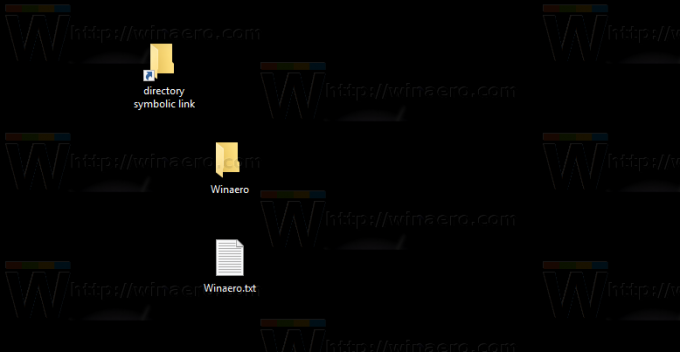
Poleg tega, ko omogočite stolpec »Atributi« v pogledu s podrobnostmi v Raziskovalcu datotek, boste videli atribut »L«, ki označuje, da gre za simbolno povezavo.
Zdaj pa ustvarimo novo imeniški stik za mapo Winaero, kot sledi:
mklink /j "c:\users\winaero\desktop\directory junction" "c:\users\winaero\desktop\winaero"
 Nima vizualne razlike od simbolične povezave imenika v File Explorerju, zato ne morete ugotoviti, ali je imenik križišče ali simbolična povezava imenika:
Nima vizualne razlike od simbolične povezave imenika v File Explorerju, zato ne morete ugotoviti, ali je imenik križišče ali simbolična povezava imenika:
Edini način za iskanje vrste povezave je uporaba konzole r ukaz. Odprite novo okno ukaznega poziva v mapi, ki vsebuje vašo povezavo, in zaženite ukaz dir. Oglejte si izhod:
Zdaj pa ustvarimo a simbolna povezava za besedilno datoteko ustvaril sem. Ukaz je naslednji:
mklink "c:\users\winaero\desktop\file symbolic link.txt" "c:\users\winaero\desktop\winaero.txt"
 Ponovno se vizualno ne razlikuje od običajne datoteke z bližnjico, poleg vrednosti stolpca atributov in vrste elementa "simbolna povezava":
Ponovno se vizualno ne razlikuje od običajne datoteke z bližnjico, poleg vrednosti stolpca atributov in vrste elementa "simbolna povezava":


Situacija je drugačna za trde povezave. Ustvarimo enega:
mklink /h "c:\users\winaero\desktop\file hard link.txt" "c:\users\winaero\desktop\winaero.txt"
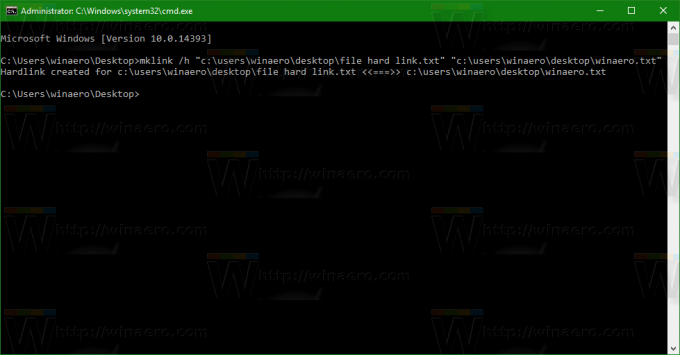 Trda povezava se vizualno ne razlikuje od običajne datoteke, ko je prikazana v File Explorerju:
Trda povezava se vizualno ne razlikuje od običajne datoteke, ko je prikazana v File Explorerju:

Edini način, da zagotovite, da je datoteka trda povezava, je uporaba drugega pripomočka za konzolo, fsutil.
Zaženite ga na naslednji način:
fsutil seznam trdih povezav "datoteka hard link.txt"
Omenjeni ukaz prikazuje vse trdo povezane datoteke:
Ne morete zlahka ugotoviti, ali je datoteka trda povezava, ker Raziskovalec iz škatle ne daje takšne indikacije. Obnašajo se kot običajne datoteke v izhodu ukaza dir ali v File Explorerju.
Vendar so trde povezave še vedno povezave do drugih datotek. Ne podvajajo vsebine ciljne datoteke in ne zavzamejo odvečnega prostora na disku.
V sistemu Windows Vista in novejših se povezave imenikov uporabljajo za povezovanje poti starejših datotek, kot so C:\Documents in Settings, z novejšimi potmi, kot je C:\Users. Simbolne povezave se uporabljajo tudi za preusmeritev C:\Users\All Users na C:\ProgramData.
Začenši z operacijskim sistemom Windows Vista, Windows in njegov mehanizem za servisiranje pogosto uporablja tudi trde povezave. Številne sistemske datoteke so trde povezave do datotek v mapi Windows Component Store. Če zaženete ukaz fsutil hardlink list za explorer.exe, notepad.exe ali regedit.exe, lahko to vidite sami!
 The mapo WinSxS shranjuje različne sistemske datoteke, ki so prek trdih povezav povezane z datotekami, ki se nahajajo v mapah C:\Windows, C:\Windows\System32 in drugih sistemskih mapah. Ko so nameščene posodobitve operacijskega sistema, se datoteke znotraj WinSxS posodobijo in znova trdo povežejo s sistemskimi lokacijami.
The mapo WinSxS shranjuje različne sistemske datoteke, ki so prek trdih povezav povezane z datotekami, ki se nahajajo v mapah C:\Windows, C:\Windows\System32 in drugih sistemskih mapah. Ko so nameščene posodobitve operacijskega sistema, se datoteke znotraj WinSxS posodobijo in znova trdo povežejo s sistemskimi lokacijami.
To je to. Zdaj veste vse, kar morate vedeti o simbolnih povezavah v sistemu Windows 10. S temi informacijami lahko odpravite težave s potmi, ko v računalnik dodate nov diskovni pogon ali premaknete neko mapo, vendar še vedno potrebujete, da je dostopna prek prejšnje poti. Če imate vprašanje ali želite kaj dodati, pustite komentar.
Zdaj pa glej kako ustvariti simbolne povezave s PowerShell.


